
Como transferir contatos do Android para o iPhone via Bluetooth [2025]

Ao trocar de telefone, muitas pessoas precisam transferir contatos de seus dispositivos antigos para novos. Se você estiver mudando de um telefone Android para um iPhone 16, considere transferi-los via Bluetooth. Então surge a pergunta: “Como transferir contatos do Android para o iPhone via Bluetooth?” Este artigo irá se aprofundar neste tópico. Vamos dar uma olhada juntos.
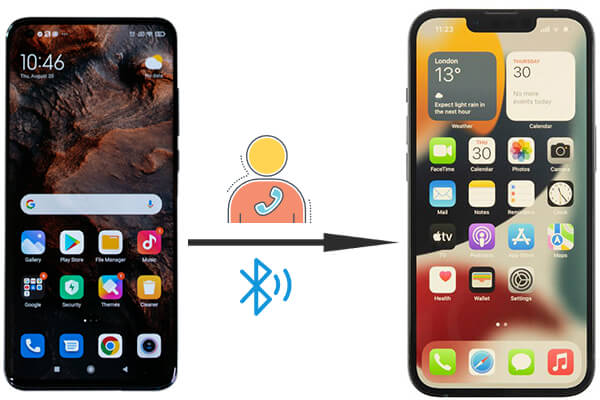
Como transferir contatos do Android para o iPhone usando Bluetooth? Embora Android e o iPhone possam se conectar via Bluetooth com êxito, devido às configurações de proteção de privacidade dos dispositivos Apple, os contatos ou outros arquivos não podem ser transferidos diretamente via Bluetooth. Portanto, precisamos encontrar outros métodos alternativos para atingir esse objetivo.
Antes de nos aprofundarmos em como transferir contatos do Android para o iPhone, vamos primeiro comparar a eficiência e a facilidade de uso de 5 métodos comuns por meio de uma tabela concisa. Em seguida, prosseguiremos com uma explicação detalhada de cada método.
| Método | Eficiência | Fácil de usar |
| Coolmuster Mobile Transfer (Suporta transferência em lote, rápido, mas requer um computador) | Alto | Fácil |
| Mudar para iOS (aplicativo oficial, mas requer que o iPhone seja novo e tenha Wi-Fi) | Médio | Médio |
| Cartão SIM (adequado para um pequeno número de contatos, requer operação física) | Baixo | Médio |
| Arquivo VCF (suporta transferência em lote, requer transferência e gerenciamento de arquivos) | Médio | Médio |
| Conta do Google (sincronização automática, nenhuma operação adicional necessária, mas requer conexão com a Internet) | Médio | Fácil |
Se você está procurando uma maneira eficiente e confiável de transferir contatos do Android para o iPhone, recomendamos o uso de uma ferramenta profissional de transferência de telefone - Coolmuster Mobile Transfer . Com apenas algumas etapas simples, você pode transferir facilmente contatos de um telefone Android para um iPhone sem substituir nenhum dado. Também é 100% seguro e não vazará sua privacidade.
O que Coolmuster Mobile Transfer pode fazer por você?
Como transferir a lista de contatos do Android para o iPhone com Coolmuster Mobile Transfer ?
01 Baixe e instale Coolmuster Mobile Transfer em seu computador.
02 Conecte seus dispositivos Android e iPhone ao computador usando cabos USB. No seu Android , ative a depuração USB e, no seu iPhone, toque em "Confiar".

03 Assim que as conexões forem bem-sucedidas, verifique se o seu Android está definido como fonte; caso contrário, clique em "Flip" para alterar as posições.

04 Marque a pequena caixa ao lado de “Contatos” e clique em “Iniciar cópia” abaixo. Coolmuster Mobile Transfer irá mover todos os contatos armazenados no seu Android para o seu iPhone.

Guia de vídeo
A Apple oferece oficialmente um aplicativo chamado “Move to iOS ”, projetado para ajudar os usuários Android a transferir rapidamente conteúdo (incluindo contatos, calendários, fotos, etc.) para seu novo iPhone. Observe que este software é compatível exclusivamente com novos iPhones; se o seu não for novo, você precisará redefinir o iPhone para as configurações de fábrica . A redefinição de fábrica apagará todos os dados do seu iPhone, portanto, se você continuar, faça backup do seu iPhone em um computador ou outro local com antecedência.
Como transferir o catálogo de endereços do Android para o iPhone com Move to iOS ?
Passo 1. Conecte seu Android e iPhone a uma rede Wi-Fi estável. Baixe e instale o aplicativo Move to iOS em seu dispositivo Android .
Passo 2. Ligue o seu iPhone e siga as instruções na tela para configurá-lo, selecionando a opção “Mover dados do Android ”.
Passo 3. Toque em "Continuar" e um código aparecerá no seu iPhone. Abra o aplicativo Move to iOS em seu dispositivo Android e insira o código exibido em seu iPhone.

Passo 4. Escolha os contatos que deseja transferir e toque em “Avançar” para iniciar o processo de transferência.
Se seus contatos estiverem armazenados no cartão SIM, você poderá transferi-los do Android para o iPhone substituindo o cartão SIM. Aqui estão as etapas detalhadas:
Passo 1. Inicie o aplicativo Contatos em seu dispositivo Android e selecione a opção “Exportar para cartão SIM”.
Passo 2. Desligue seu telefone Android , remova o cartão SIM e insira-o no iPhone. ( Aqui está o guia definitivo para transferir seu cartão SIM do Android para o iPhone . )
Passo 3. Desbloqueie seu iPhone, execute o aplicativo “Configurações” e selecione “Contatos”.
Passo 4. Toque na opção “Importar contatos do SIM” e aguarde a conclusão do processo de importação.

Usando VCF (Virtual Contact File), um formato de arquivo de contato padrão que permite a transferência de informações de contato entre vários dispositivos, você pode exportar contatos do seu dispositivo Android como um arquivo VCF e depois importá-los para o seu iPhone. Siga estas etapas para fazer isso:
Passo 1. No seu dispositivo Android , abra "Contatos" e selecione "Exportar Contatos" > "Salvar como arquivo VCF".
Passo 2. Envie o arquivo VCF gerado para o seu computador por e-mail.
Passo 3. Faça login no site do iCloud em seu computador, entre em sua conta e selecione “Contatos”.
Passo 4. Pressione o ícone de engrenagem no canto inferior esquerdo > Escolha "Importar vCard..". > Selecione o arquivo vCard do seu computador > Clique em "Abrir" para enviar o arquivo VCF para o iCloud.

Passo 5. No seu iPhone, habilite a sincronização de contatos do iCloud para sincronizar os contatos importados.
Se o seu dispositivo Android e o iPhone estiverem conectados à mesma conta do Google e tiverem o recurso de sincronização de contatos ativado, você poderá sincronizar seus contatos diretamente por meio da sua conta do Google.
Como você transfere contatos do Android para o iPhone com uma conta do Google?
Passo 1. Em seu dispositivo Android , certifique-se de que seus contatos estejam sincronizados com sua conta Google.
Passo 2. No seu iPhone, abra "Ajustes" > "Senhas e Contas" > "Adicionar Conta".
Passo 3. Escolha "Google" e insira as credenciais da sua conta Google.

Passo 4. Certifique-se de que a opção de sincronização "Contatos" esteja ativada. Depois de concluído, o seu iPhone sincronizará automaticamente os contatos da sua conta do Google.
Embora o Bluetooth não possa transferir contatos diretamente do Android para o iPhone, oferecemos 5 soluções alternativas eficazes. Com Coolmuster Mobile Transfer , Move to iOS , cartão SIM, arquivos VCF ou conta do Google, você ainda pode facilmente transferir contatos. Cada método tem suas vantagens e desvantagens, e você pode escolher o mais adequado de acordo com suas necessidades pessoais. Se você procura um método seguro e rápido, não hesite em optar pelo Coolmuster Mobile Transfer . Baixe agora e experimente - você não ficará desapontado.
Artigos relacionados:
[8 métodos] Como transferir contatos do iPhone para Android
Melhor aplicativo para transferir dados do Android para o iPhone [última atualização de 2025]
Como transferir fotos do Android para o iPhone [8 métodos viáveis]
6 maneiras de enviar vídeos do Android para o iPhone que você não pode perder

 Transferência de telefone para telefone
Transferência de telefone para telefone
 Como transferir contatos do Android para o iPhone via Bluetooth [2025]
Como transferir contatos do Android para o iPhone via Bluetooth [2025]





